Slik legger du til Gmail på oppgavelinjen på Windows (HURTIGGUIDE)

Slik legger du til Gmail på oppgavelinjen i Windows 10/11 ved hjelp av Chrome eller Microsoft Edge. Få en rask og enkel veiledning her.
Zalo er en gratis ringe- og tekstapplikasjon som brukes av mange mennesker i dag. For å hjelpe brukere enkelt å beskytte informasjonen og samtaleinnholdet, lar denne applikasjonen brukere sette en sikkerhetsnøkkel på Zalo. Spesielt for noen telefonlinjer lar applikasjonen oss også angi en sikkerhetskode for fingeravtrykk.
Hvis du også vil angi en sikkerhetskode for fingeravtrykk for Zalo-applikasjonen, men ikke vet hvordan du gjør det? Derfor vil Download.vn i dag introdusere en artikkel om hvordan du bruker fingeravtrykksopplåsing på Zalo , og inviterer deg til å referere til den.
Instruksjoner for å installere fingeravtrykksopplåsing på Zalo
Trinn 1: Først åpner du Zalo-applikasjonen på telefonen. Trykk deretter på Legg til .
Trinn 2: Trykk på Innstillinger-ikonet øverst til høyre på skjermen.
Trinn 3: I programmets Innstillinger- seksjon klikker du på Konto og sikkerhet.



Trinn 4: I delen Sikkerhet trykker du på Angi Zalo-passord.
Trinn 5: Hvis du ikke har angitt en nøkkelkode for Zalo-applikasjonen, klikker du på Angi nøkkelkode.
Trinn 6: Sett opp et passord for å sikre Zalo-applikasjonsinformasjon.



Trinn 7: Gå deretter tilbake til App Lock-delen, slå på bryteren i delen Bruk fingeravtrykkopplåsing.
Trinn 8: Avslutt til slutt Zalo-applikasjonen på telefonen. Åpne deretter programmet på nytt, og lås opp med fingeravtrykk.
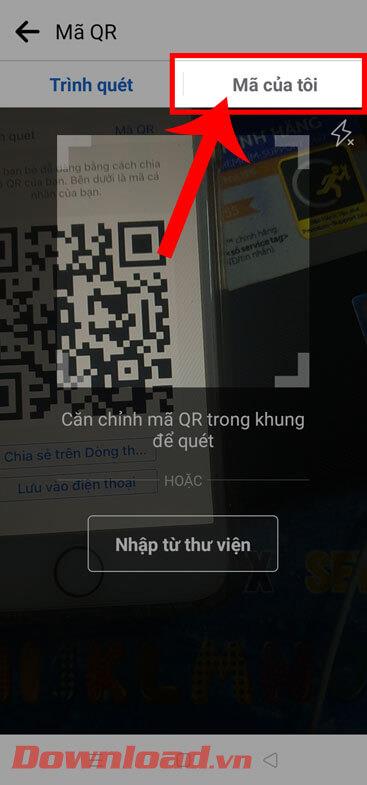

I tillegg kan du også referere til noen artikler om andre Zalo-triks som:
Ønsker deg suksess!
Slik legger du til Gmail på oppgavelinjen i Windows 10/11 ved hjelp av Chrome eller Microsoft Edge. Få en rask og enkel veiledning her.
Hvis App Store forsvant fra startskjermen på iPhone/iPad, ikke bekymre deg, det er en enkel løsning for å gjenopprette den.
Oppdag de beste ublokkerte spillnettstedene som ikke er blokkert av skoler for å forbedre underholdning og læring.
Mottar feilmelding om utskrift på Windows 10-systemet ditt, følg deretter rettelsene gitt i artikkelen og få skriveren din på rett spor...
Du kan enkelt besøke møtene dine igjen hvis du tar dem opp. Slik tar du opp og spiller av et Microsoft Teams-opptak for ditt neste møte.
Når du åpner en fil eller klikker på en kobling, vil Android-enheten velge en standardapp for å åpne den. Du kan tilbakestille standardappene dine på Android med denne veiledningen.
RETTET: Entitlement.diagnostics.office.com sertifikatfeil
Hvis du står overfor skriveren i feiltilstand på Windows 10 PC og ikke vet hvordan du skal håndtere det, følg disse løsningene for å fikse det.
Hvis du lurer på hvordan du sikkerhetskopierer Chromebooken din, har vi dekket deg. Finn ut mer om hva som sikkerhetskopieres automatisk og hva som ikke er her
Vil du fikse Xbox-appen vil ikke åpne i Windows 10, følg deretter rettelsene som Aktiver Xbox-appen fra tjenester, tilbakestill Xbox-appen, Tilbakestill Xbox-apppakken og andre..


![[100% løst] Hvordan fikser du Feilutskrift-melding på Windows 10? [100% løst] Hvordan fikser du Feilutskrift-melding på Windows 10?](https://img2.luckytemplates.com/resources1/images2/image-9322-0408150406327.png)



![FIKSET: Skriver i feiltilstand [HP, Canon, Epson, Zebra og Brother] FIKSET: Skriver i feiltilstand [HP, Canon, Epson, Zebra og Brother]](https://img2.luckytemplates.com/resources1/images2/image-1874-0408150757336.png)

![Slik fikser du Xbox-appen som ikke åpnes i Windows 10 [HURTIGVEILEDNING] Slik fikser du Xbox-appen som ikke åpnes i Windows 10 [HURTIGVEILEDNING]](https://img2.luckytemplates.com/resources1/images2/image-7896-0408150400865.png)